Optimización de RF
Objetivo
Este artículo revisa las características básicas de Optimización de RF, a través de la web en los puntos de acceso Cisco Business Wireless serie 100 y 200.
Si no conoce los términos de este documento, consulte Cisco Business: Glosario de nuevos términos.
Dispositivos aplicables | Versión del firmware
- 140AC (Ficha técnica) | 10.4.1.0 (Descargar última)
- 145AC (Ficha técnica) | 10.4.1.0 (Descargar última)
- 240AC (Ficha técnica) | 10.4.1.0 (última descarga)
¿Por qué utilizaría la optimización de radiofrecuencia?
Como medio compartido, es posible que la señal inalámbrica esté compitiendo con la difusión. Las tendencias tecnológicas más amplias observan que la densidad de clientes sigue aumentando de forma drástica. La serie de productos Cisco Business Wireless incluye una función que le permite gestionar esta complejidad.
Acceso a las herramientas de AP principales
Ayuda para principiantes
Esta sección alterada resalta consejos para principiantes.
Conexión
Inicie sesión en la interfaz de usuario web (IU) del AP principal. Para ello, abra un navegador web e introduzca https://ciscobusiness.cisco.com. Puede recibir una advertencia antes de continuar. Ingrese sus credenciales.También puede acceder al AP principal ingresando https://[ipaddress] (del AP principal) en un navegador web.
Consejos sobre herramientas
Si tiene preguntas sobre un campo en la interfaz de usuario, busque una sugerencia de herramienta que tenga el siguiente aspecto: ![]()
¿Desea localizar el icono Expandir menú principal?
Desplácese hasta el menú situado en la parte izquierda de la pantalla, si no ve el botón de menú, haga clic en este icono para abrir el menú de la barra lateral.
Aplicación empresarial de Cisco
Estos dispositivos tienen aplicaciones complementarias que comparten algunas funciones de gestión con la interfaz de usuario web. No todas las funciones de la interfaz de usuario Web estarán disponibles en la aplicación.
Preguntas Frecuentes
Si todavía tiene preguntas sin responder, puede consultar nuestro documento de preguntas frecuentes. Preguntas frecuentes
Paso 1
Haga clic en Advanced > RF Optimization.
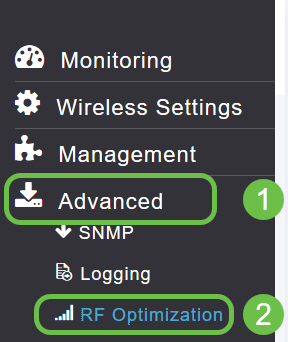
Paso 2
Si la Optimización de RF no está habilitada, haga clic en el botón de alternar para activar la Optimización de RF.
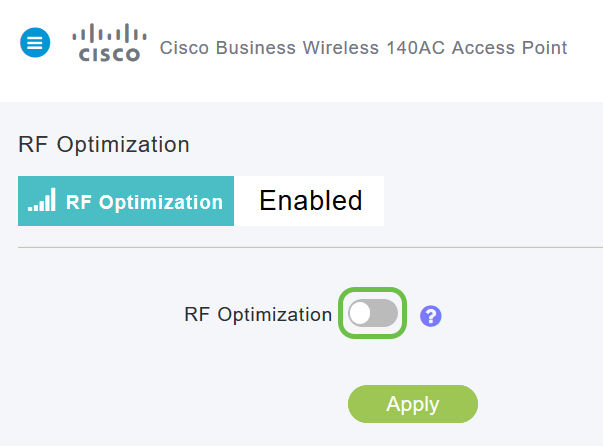
Paso 3
Una vez habilitadas, las opciones de optimización de RF estarán disponibles. La Densidad de Cliente administra la señal para que sirva a una de las tres configuraciones:
-
Bajo: se espera que el número de dispositivos que se conectarán a la WLAN sea menor
-
Medio
-
Alto: se espera que más dispositivos se conecten a la WLAN
Establezca el control deslizante en el entorno esperado para la densidad del dispositivo.
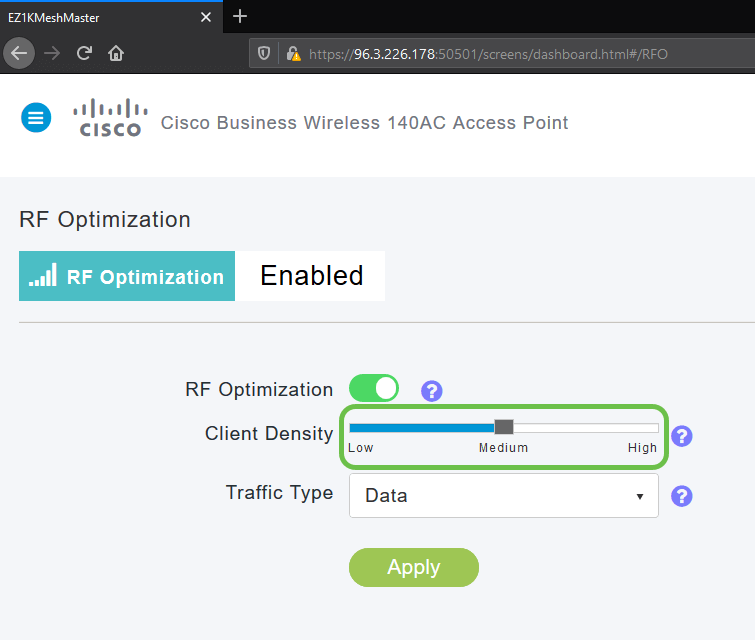
Paso 4
Ahora decidirá qué tipo de tráfico se aplicará a la optimización de RF. Hay dos opciones:
- Datos
- Datos y voz
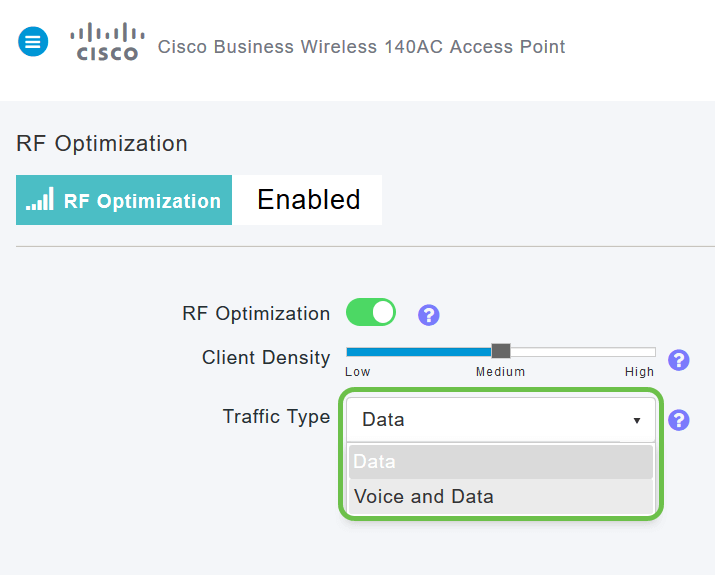
El tipo de tráfico de datos y voz está disponible en Densidad de cliente media y alta. Con una menor densidad de clientes, la estabilidad de voz es menos preocupante.
Haga clic en el cuadro desplegable y seleccione su elección según las necesidades de su WLAN. Hemos seleccionado Datos.
Paso 5
Haga clic en el botón Aplicar.
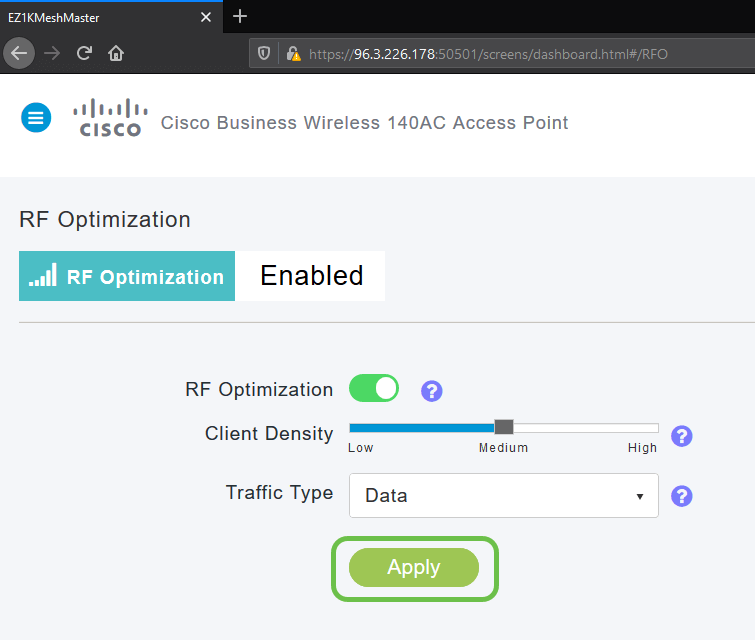
Conclusión
Ahí lo tienes. La optimización de RF analiza las WLAN para que pueda retroceder y relajarse. Si todavía está de humor para leer, consulte los demás artículos de configuración.
Contacte a Cisco
- Abrir un caso de soporte

- (Requiere un Cisco Service Contract)
 Comentarios
Comentarios